立即下载
没有对应的手机版,本软件为电脑版,电脑版软件不支持手机安装
quite imposing plus4是一款简单易用的PDF拼版插件;该软件体积小巧,适用于Acrobat的所有版本,它拥有强大的PDF的自由拼版、排版的功能且专门针对数码快印图文店、印刷厂等用户。它帮助用户在设计书册、手册、杂志等PDF文本的时候可以更加轻松的拼版,将你设计的文本以一种更加合理、更加美观的方式打印或印刷出来,提高文本拼版的效率,是Acrobat用户必不可少的插件之一!如果您的电脑还没有安装pdf拼版插件,那就赶紧来本站下载安装吧,安装上了它更利于pdf的编辑,对于一些专业的设计印刷公司在处理pdf相关文档时,给予极大的帮助,可以实现编排多个pdf,保证产品的大小规格。软件学堂提供quite imposing plus4汉化破解版下载,内附序列号,欢迎有需要的朋友前来下载!
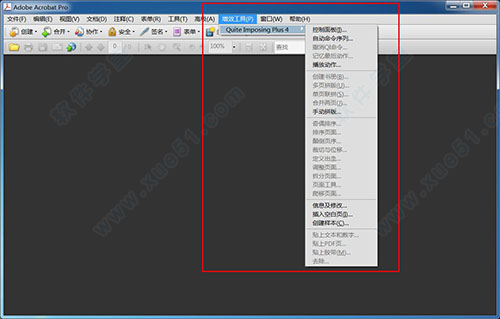
2、右键已有的PDF图标,打开文件所在位置,这个是程序安装位置。
3、复制下载的API文件,粘贴到文件夹为Acrobatplug_ins中,初步安装完成,关闭Adobe Acrobat。
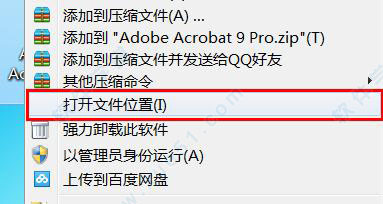
4、再重新打开Adobe Acrobat,会弹出语言选择框,一定要选英文;
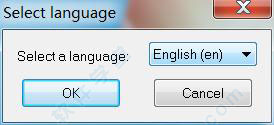
5、单击增效工具→quite imposing plus4→imposition control panel;
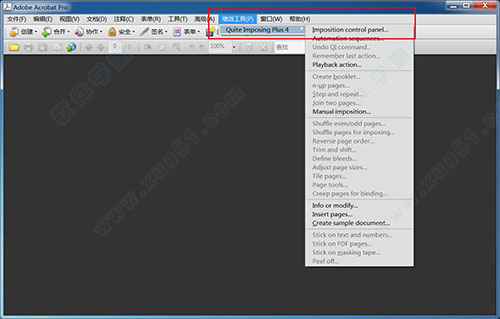
6、在弹出的界面中单击license;
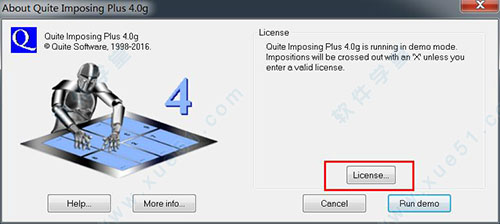
7、将以下信息输入:
第一个:名字,随意输入几个英文
第二个:公司名,依然是输入几个英文字
第三个:序列号,4675-7254-4154-4115
第四个:密码,6907
点“OK”完成注册。
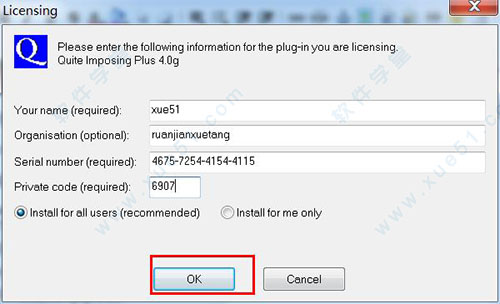
8、在弹出的界面中单击accept接受即可;

第一步:设定出血(如果PDF文件尺寸大于成品加出血时,请使用Pitstop修剪面页工具裁剪,一定要成品尺寸加+3MM出血尺寸,比如成品尺寸210x285,那要裁成216x291)
1、单击增效工具→quite imposing plus4→控制面板;
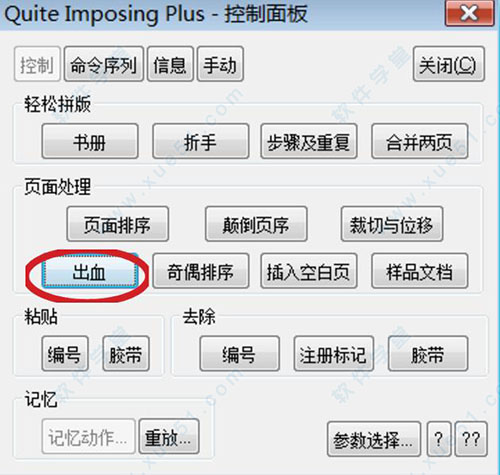
2、设定面页出血尺寸,设定好之后点应用好之后点关闭。注意单位,如果不是毫米,看下一步:是毫米的话,请省略;
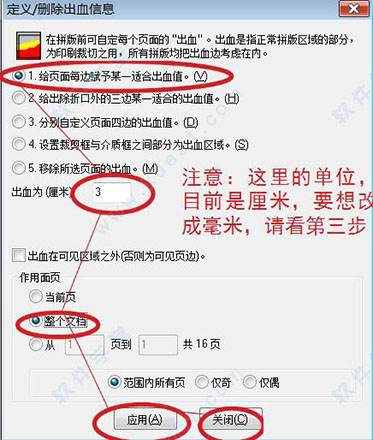
3、单击编辑→首选项→一般,在弹出的窗口中选择单位和参考线进行设置,完成后单击确定即可;
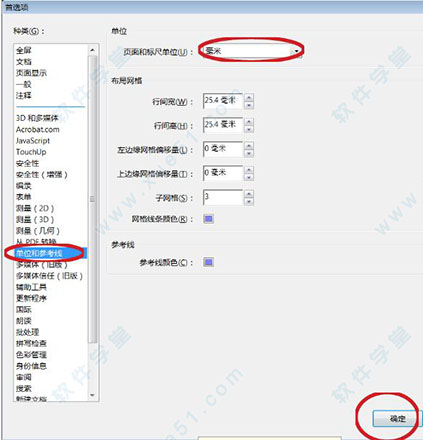
第二步:页面排序
1、在增效工具控制面板中选择页面排序;
2、在弹出的页面排序窗口中进行以下设置;
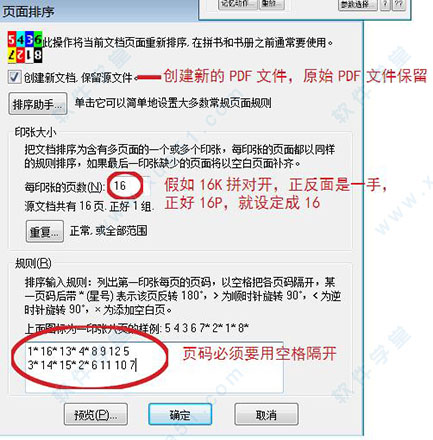
3、设置完成单击预览可查看设置效果;
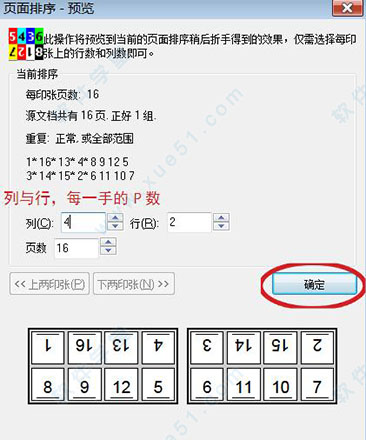
4、设置完成单击确定即可;
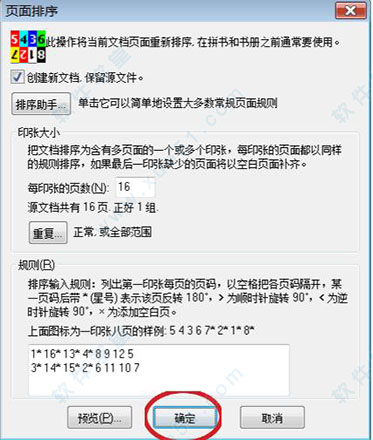
第三步:折手
1、在控制面板中单击折手,创建折手,设定好之后选“下一步”;

2、设置如下;

3、些时又回到如下对话框,点“下一步”;

4、然后就完成了!
SN:8352-4821-7387-7766 code:6731
SN:8452-4821-3781-6736 code:6983
1、然后再次重新打开,单击增效工具→quite imposing plus4→imposition control panel;
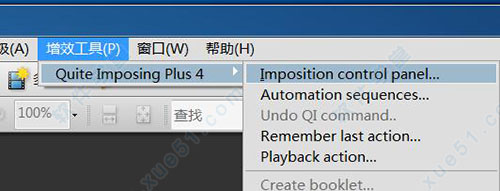
2、在弹出的窗口中选择preferences即参数选择;
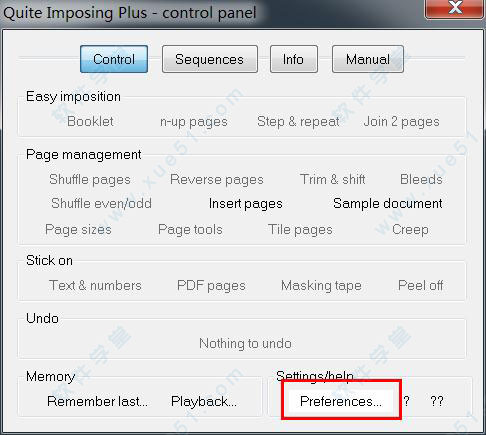
3、选择set language,选择中文,都单击OK即可;
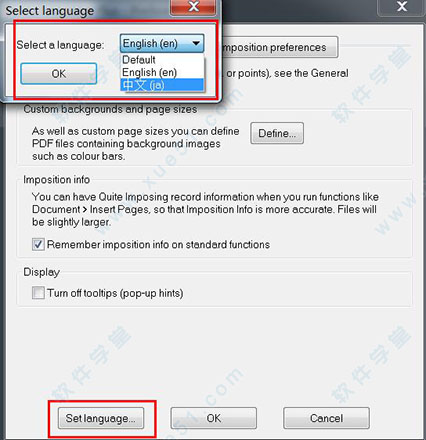
4、重新打开Adobe Acrobat就可以看到已经是中文的了!(中文修改英文也是一样的哦,不过要注意安装的时候一定要是英文状态的)
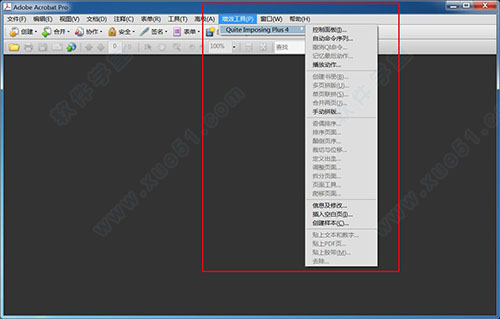
2、用它排版如何设定成右钉装?
颠倒页序之后再排就行了……
3、如何用增效工具,把PDF课件中的相邻的两页纵向合成?
先将pdf文档逆时针旋转90度,再合并,再顺时针转回来。
4、怎设置单位?
按快捷键CTRL+K,然后里面有个单位与参考线的,那里改一下就行了。
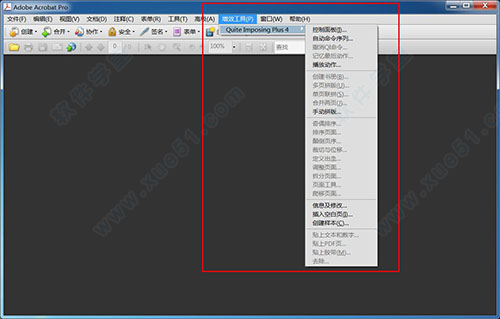
安装教程
1、下载本站提供的数据包,解压,得到一个API文件。2、右键已有的PDF图标,打开文件所在位置,这个是程序安装位置。
3、复制下载的API文件,粘贴到文件夹为Acrobatplug_ins中,初步安装完成,关闭Adobe Acrobat。
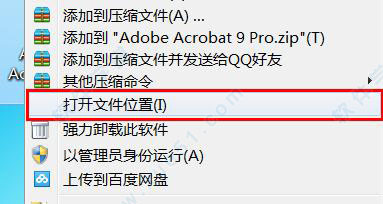
4、再重新打开Adobe Acrobat,会弹出语言选择框,一定要选英文;
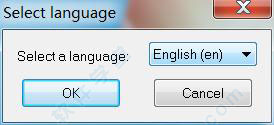
5、单击增效工具→quite imposing plus4→imposition control panel;
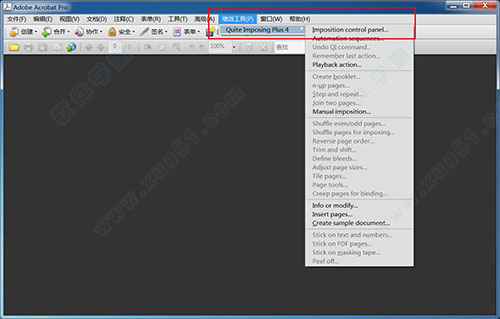
6、在弹出的界面中单击license;
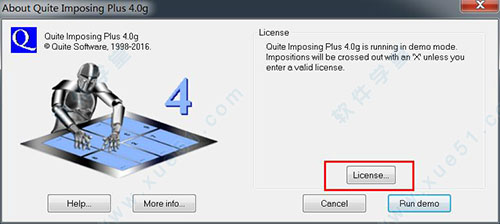
7、将以下信息输入:
第一个:名字,随意输入几个英文
第二个:公司名,依然是输入几个英文字
第三个:序列号,4675-7254-4154-4115
第四个:密码,6907
点“OK”完成注册。
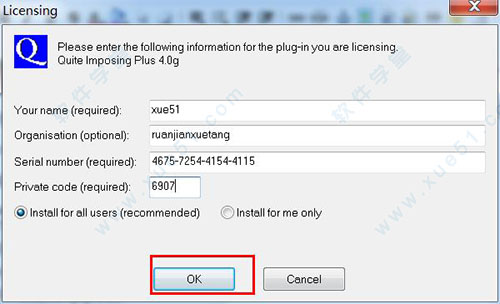
8、在弹出的界面中单击accept接受即可;

使用教程
折手拼版教程第一步:设定出血(如果PDF文件尺寸大于成品加出血时,请使用Pitstop修剪面页工具裁剪,一定要成品尺寸加+3MM出血尺寸,比如成品尺寸210x285,那要裁成216x291)
1、单击增效工具→quite imposing plus4→控制面板;
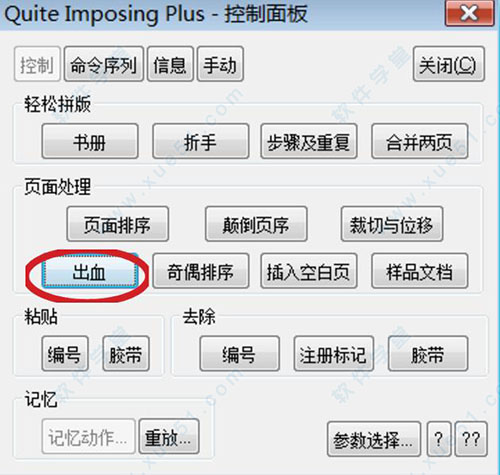
2、设定面页出血尺寸,设定好之后点应用好之后点关闭。注意单位,如果不是毫米,看下一步:是毫米的话,请省略;
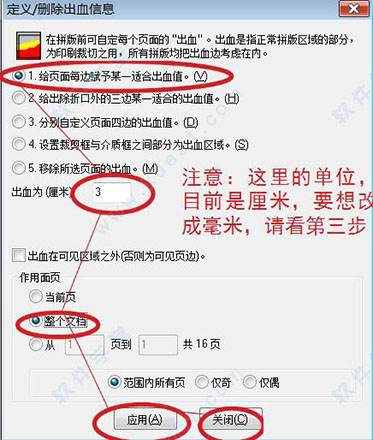
3、单击编辑→首选项→一般,在弹出的窗口中选择单位和参考线进行设置,完成后单击确定即可;
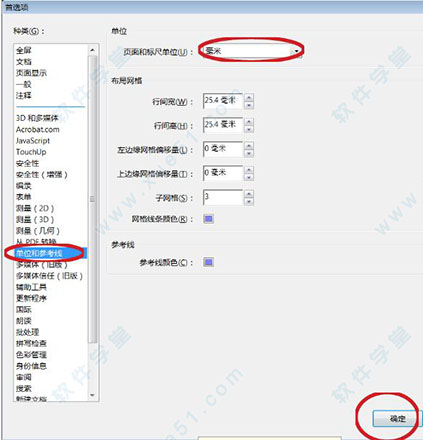
第二步:页面排序
1、在增效工具控制面板中选择页面排序;
2、在弹出的页面排序窗口中进行以下设置;
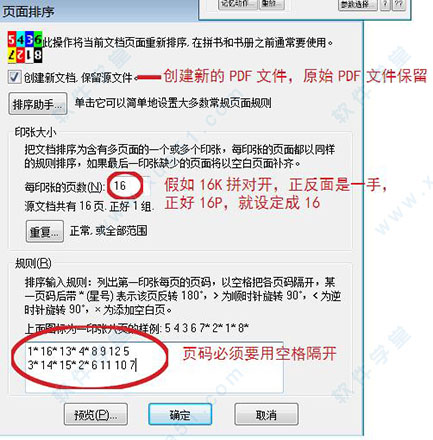
3、设置完成单击预览可查看设置效果;
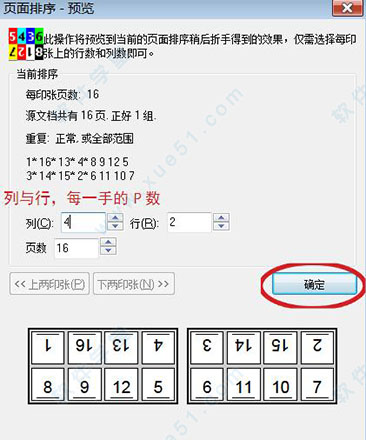
4、设置完成单击确定即可;
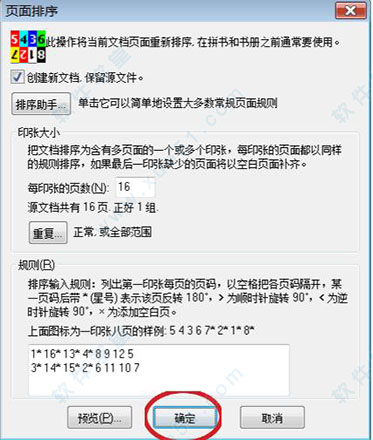
第三步:折手
1、在控制面板中单击折手,创建折手,设定好之后选“下一步”;

2、设置如下;

3、些时又回到如下对话框,点“下一步”;

4、然后就完成了!
产品序列号
SN:4675-7254-4154-4115 code:6907SN:8352-4821-7387-7766 code:6731
SN:8452-4821-3781-6736 code:6983
软件不能改成中文吗
本站提供的可以改成中文,且附有设置教程。常见问题
1、如何将英文修改成中文;1、然后再次重新打开,单击增效工具→quite imposing plus4→imposition control panel;
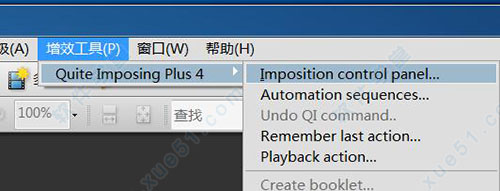
2、在弹出的窗口中选择preferences即参数选择;
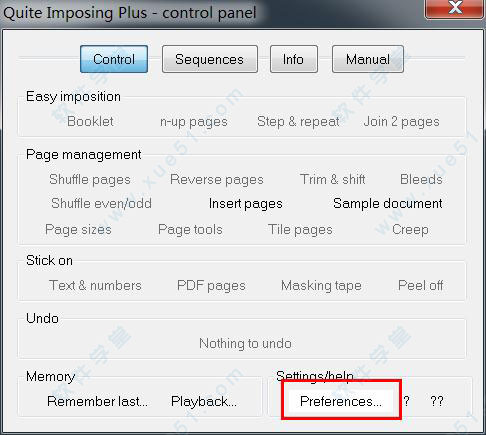
3、选择set language,选择中文,都单击OK即可;
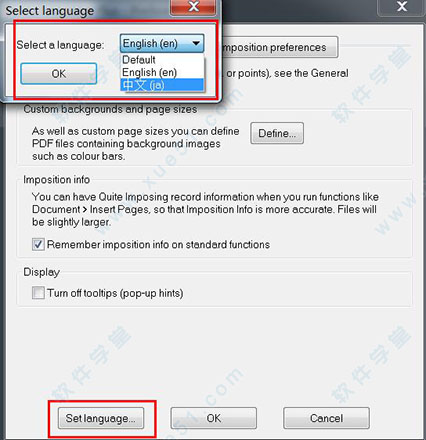
4、重新打开Adobe Acrobat就可以看到已经是中文的了!(中文修改英文也是一样的哦,不过要注意安装的时候一定要是英文状态的)
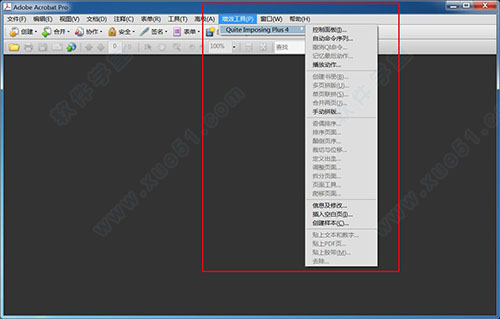
2、用它排版如何设定成右钉装?
颠倒页序之后再排就行了……
3、如何用增效工具,把PDF课件中的相邻的两页纵向合成?
先将pdf文档逆时针旋转90度,再合并,再顺时针转回来。
4、怎设置单位?
按快捷键CTRL+K,然后里面有个单位与参考线的,那里改一下就行了。
展开全部内容





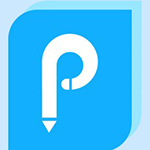


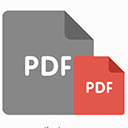
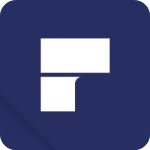



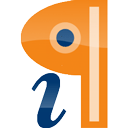
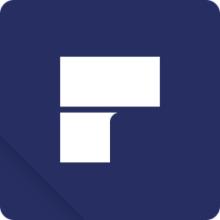




点击星星用来评分